经历了3年的完善,Windows 10操作系统已经非常成熟,不过由于一些老软件的兼容性问题,还有用户学习成本与使用习惯上的改变,还是有不少朋友希望在新电脑硬件上继续使用Windows 7系统。
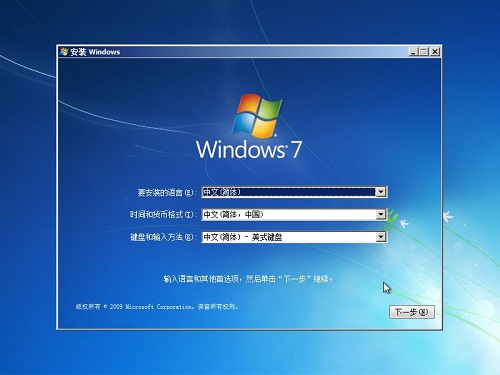

由于Windows 7发布时NVMe尚未问世,所以它并没有对NVMe提供原生支持,在安装过程中会因无法识别而难以完成安装。本文将介绍两种将Windows 7操作系统安装到东芝RC100 NVMe固态硬盘当中的小技巧。
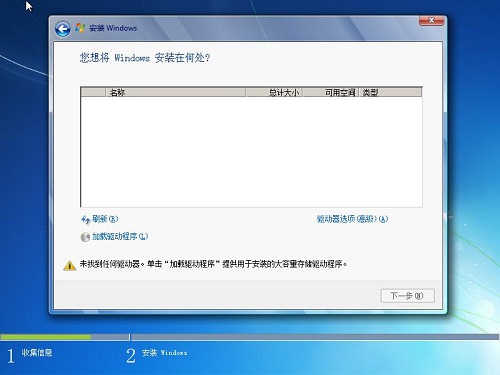

1.制作集成驱动版系统安装优盘
首先需要使用免费版UltraISO软件将ISO格式的Windows 7系统安装镜像加载到虚拟光驱以被接下来的系统安装优盘制作软件使用。


从华硕、技嘉、微星等主板制造商官网的Z170或Z270主板下载页面中找到Windows USB Installation Tool,这是经过改造的版本,增加了给系统镜像集成USB及NVMe驱动的功能。
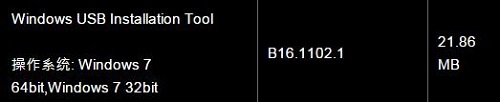

在Source Path中选择系统盘ISO镜像所处的虚拟光驱盘符,Destination Path中选择要制作Win7系统安装优盘的盘符,将下方三个勾全部选上,确认优盘内没有需要保留的数据后点击Start按钮,开始制作。
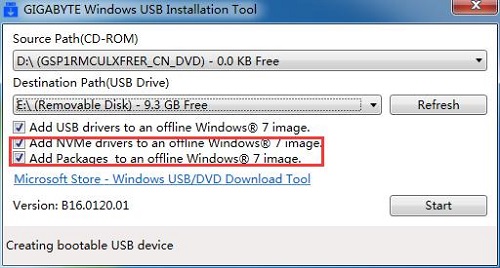

使用该方法创建的系统安装优盘能够在NVMe固态硬盘上发现并直接安装Win 7系统。
2.系统无损克隆法
第一种方法需要一个大于8GB容量的优盘,并不是十分方便,接下来要介绍的第二种方法对于从原有机械盘或SATA固态硬盘升级东芝RC100 NVMe固态硬盘的朋友来说,更为方便。
首先需要下载安装微软为Windows 7支持NVMe固态硬盘提供的两个系统更新:KB2990941、KB3087873。安装更新后在Windows 7下可以识别作为副盘的东芝RC100。接下来使用免费软件分区助手执行“迁移系统到固态硬盘”:
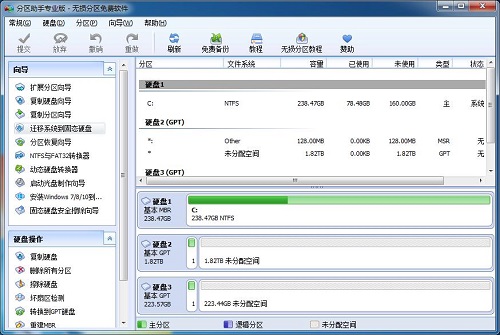

按照向导选择东芝RC100作为目标盘,并勾选“为了迁移系统到硬盘,我愿意删除这个硬盘上的所有分区。”
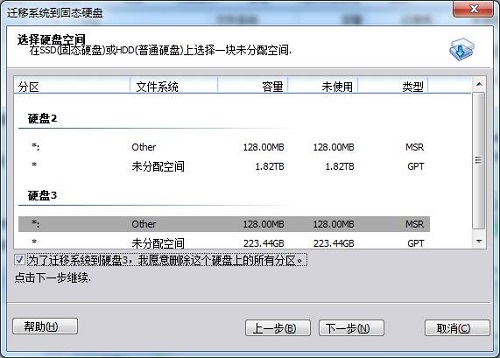

分区助手的无损系统迁移只是将C盘内容迁往NVMe固态硬盘,所以一般无需担心固态硬盘的容量问题。


完成向导步骤之后,点击提交并重新启动电脑进行正式的系统迁移操作:
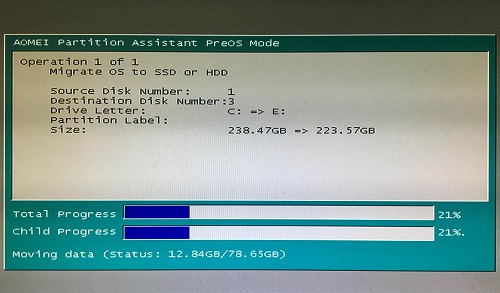

待进度条走完之后,电脑自动重启。进入BIOS设置,将东芝RC100设置为第一引导设备,重启电脑即可进入东芝RC100上的Windows 7操作系统,原有安装的软件将全部得到保留。


使用方法1可以在RC100上安装全新的Windows 7,选择方法2则可以保留原有系统环境下的全部软件和个人文档。以上就是在东芝RC100 NVMe固态硬盘中安装Windows 7操作系统的全部教程。需要注意的是由于Windows 7不支持HMB特性,RC100的性能相比Windows 10下会略微受限,但是不会影响使用寿命和稳定性。
|


